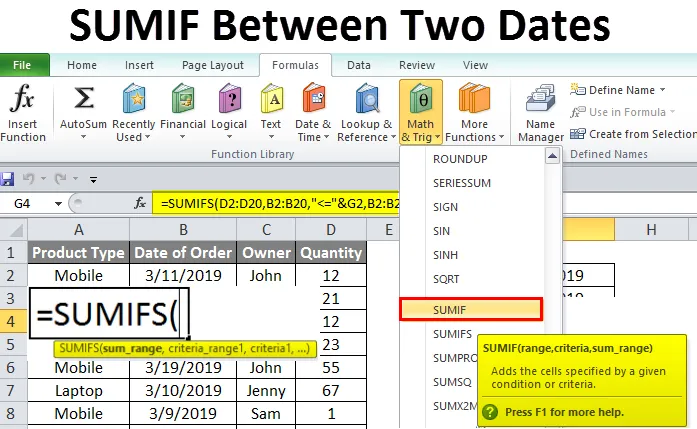
Excel Sumif между двумя датами (оглавление)
- Суфиф между двумя датами
- Как использовать Sumif между двумя датами в Excel?
Суфиф между двумя датами
Sumif между двумя датами является довольно полезной и простой функцией. По этому мы можем вычислить сумму любого указанного диапазона между любыми датами. Это позволяет нам получить конкретную сумму данных любого интервала. Для расчета суммы между двумя конкретными датами мы будем использовать функцию Sumifs .
Sumifs в Excel используется для расчета суммы любых указанных критериев и диапазона. Основное различие между Sumif и Sumifs заключается в том, что в Sumifs мы должны использовать и добавлять более одного критерия в один аргумент функции вместо добавления отдельного синтаксиса в одной и той же ячейке.
Функция Sumifs доступна из функции вставки из категории Math & Trig .
Как использовать Sumif между двумя датами в Excel?
Sumif между двумя датами в Excel очень прост в использовании. Давайте теперь посмотрим, как использовать Sumif между двумя датами в Excel с помощью некоторых примеров.
Sumif между двумя датами в Excel - пример № 1
У нас есть данные о продажах некоторых продуктов, как показано ниже.
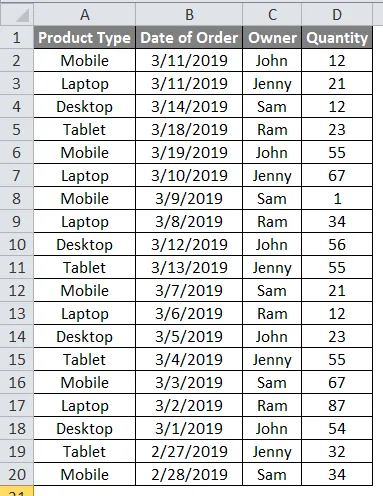
Как мы видим, столбец «Дата заказа» имеет разные даты, когда продукт был продан. Теперь с помощью Sumifs нам нужно вычислить сумму проданного продукта между двумя датами. Для этого нам нужно выбрать две даты между датами, указанными в столбцах « Дата заказа» в отдельных ячейках.
Как мы можем видеть на скриншоте ниже, мы взяли две даты 19.03.2009 и 3/3/2019, которые расположены в средней части.
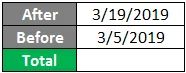
Прежде чем мы научимся вычислять сумму между двумя датами, давайте разберемся с полным синтаксисом функции Sumifs, которую мы будем использовать.
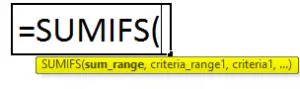
Синтаксис Sumifs объясняется ниже;
- Sum_Range = Это диапазон суммы или даты, которые необходимо добавить.
- Criteria_Range1 = Это первый диапазон критериев, для которого нам нужно получить сумму. Может быть более 1 критерия.
- Критерии1 = Это первый критерий, по которому мы увидим итоговую сумму. Для этого также может быть более 1 критерия.
Теперь давайте применим Sumifs и вычислим сумму между двумя датами. Для этого перейдите в ячейку, где нам нужно увидеть результат, и введите знак «=» (равно), найдите и выберите функцию SUMIFS . Теперь выберите определенные критерии и диапазон, как описано выше.
Выберите диапазон суммы от D2 до D20, диапазон критериев от 1 до B2 от B20. Теперь для критерия1 добавьте «<=» и G2 (после даты 19.03.2009). На следующем этапе того же синтаксиса выберите критерии Range2 снова как B2 до B20 и для критериев2 добавьте «> =» & G3 (до даты 3/5/2019), как показано ниже.
Примечание. Амперсанд (&) в критериях1 и критериях2 используется для объединения знаков «=» с датами.
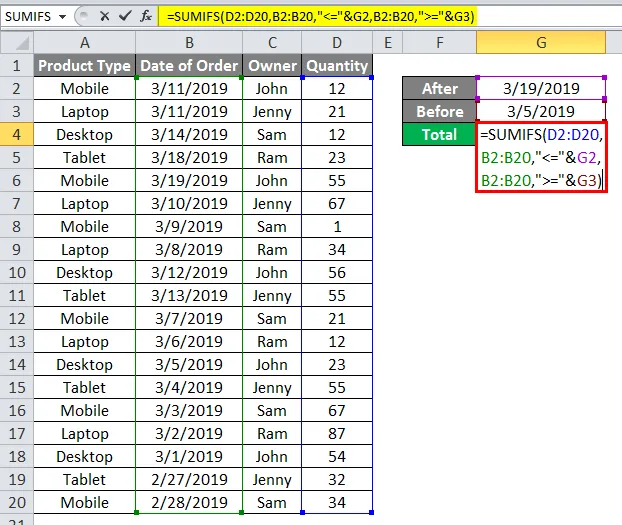
Когда закончите, нажмите Enter, чтобы увидеть результат. Как мы видим ниже, функция Sumifs вычислила сумму между 19.03.2009 г. и 05.03.2009 г. как 392 .
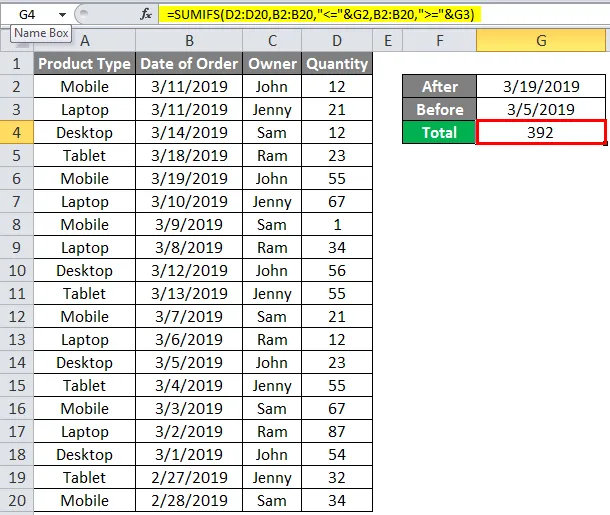
Для проверки полученного результата, давайте изменим даты между выбранным диапазоном дат. Как мы видим ниже, даже когда мы меняем даты, мы все равно можем получить результат между выбранными датами до и после.
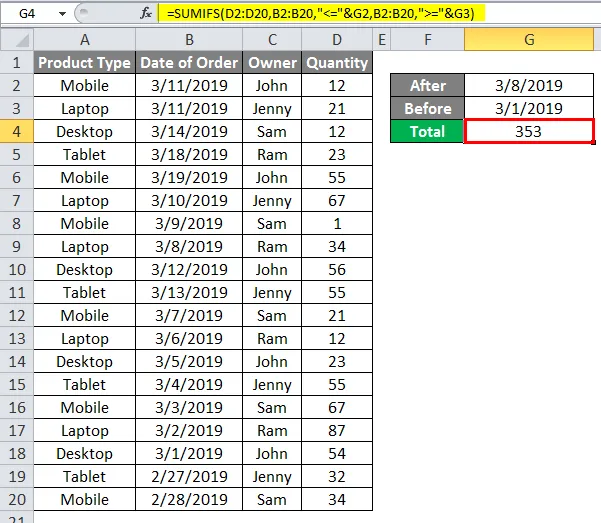
Sumif между двумя датами в Excel - пример № 2
Есть способ использовать тот же синтаксис немного по-другому. Вот синтаксис, использованный ранее.
= СУММЕСЛИМН (D2: D20, В2: В20, »=» & G3)
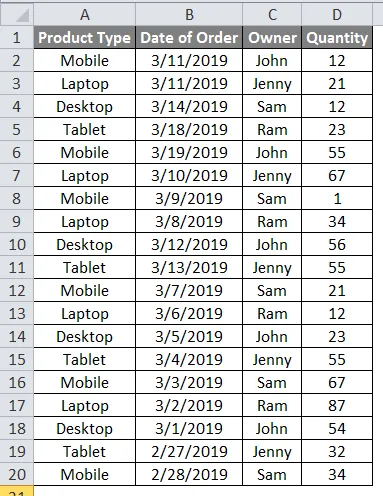
В приведенном выше синтаксисе вместо критерия 1 и критерия 2 мы выбрали ячейки с датами. Теперь давайте изменим способ, которым мы написали и создали синтаксис. И для этого мы введем даты, между которыми нам нужно рассчитать сумму, используя Sumifs, как показано ниже.

Как видно на скриншоте выше, мы ввели дату после с 14.03.2009 и дату до с 28.02.2009. Между этими датами мы рассчитаем сумму проданного количества. Чтобы получить результат, нажмите Enter.
Как только мы это сделаем, мы получим сумму проданного количества между 14.03.2009 и 28.02.2009 как 611 .
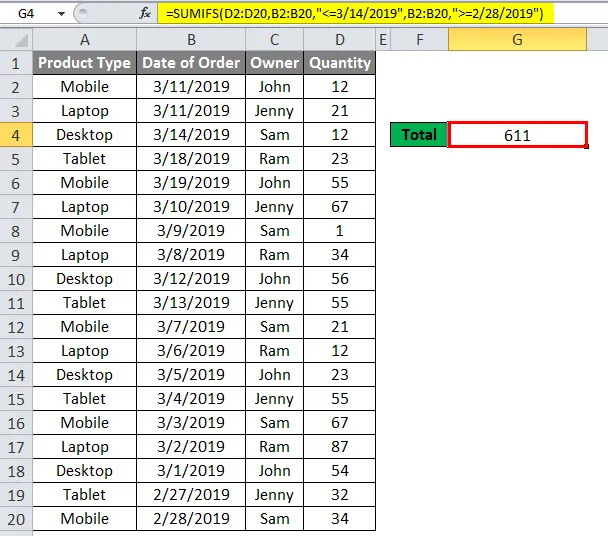
Имеет смысл рассмотреть вопрос « После даты первым» и « До даты последней» или использовать правильные критерии, если мы меняем дату. Для тестирования давайте поменяем последовательность дат, взяв сначала дату до и дату после, как показано ниже.

Как мы видим, мы получили «0». Это означает, что данные не могут быть суммированы, так как выбранный диапазон дает критерии1 и критерии2, оба имеют даты. Следовательно, мы получили «0» в результате.
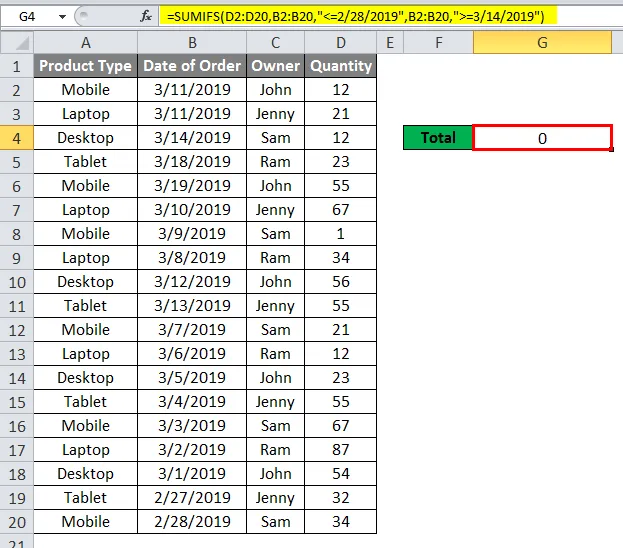
Плюсы Суфи между двумя датами
- Этот прямой вывод дает результат между выбранными датами.
- Синтаксис Sumifs выглядит сложным, но реализация проста.
- После и до даты также могут быть заменены на сегодняшнюю дату, если данные такого рода.
Минусы Суфи между двумя датами
- Иногда люди могут по незнанию заменить или поменять даты до и после, поэтому в этом случае полученный результат будет «0».
То, что нужно запомнить
- Всегда выбирайте даты «До» и «После» последовательно. В первой половине синтаксиса выберите дату после, а затем во второй половине синтаксиса выберите дату до.
- Ячейка, содержащая даты или введенные вручную даты, дает тот же результат.
- Мы можем использовать одну дату, и результат будет соответствовать только этой конкретной дате. Который не будет суммой какого-либо набора данных.
- Используйте амперсанд, чтобы объединить даты с критериями, так как даты выбираются путем выбора определенных ячеек.
Вы можете скачать этот шаблон Excel Sumif между двумя датами здесь - Шаблон Excel Sumif между двумя датами
Рекомендуемые статьи
Это было руководство по Excel Sumif между двумя датами. Здесь мы обсуждаем, как использовать Sumif между двумя датами в Excel вместе с примерами и загружаемым шаблоном Excel. Вы также можете просмотреть наши другие предлагаемые статьи -
- Как показать Gridlines в Excel?
- SUMPRODUCT Формула в Excel
- COUNTIF Формула в Excel
- Функция SUMPRODUCT в Excel